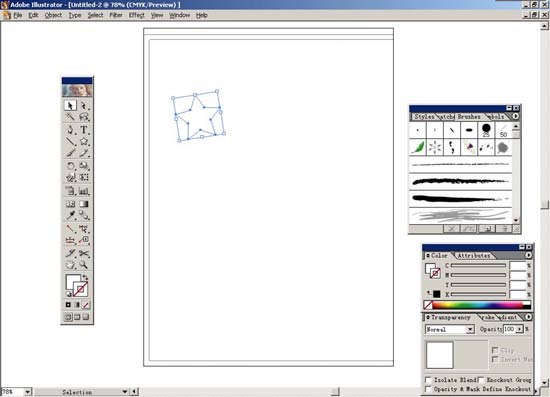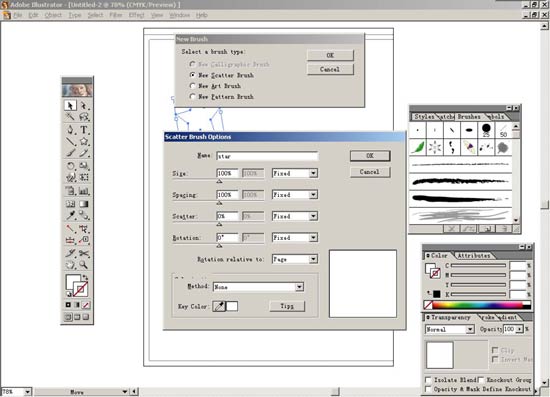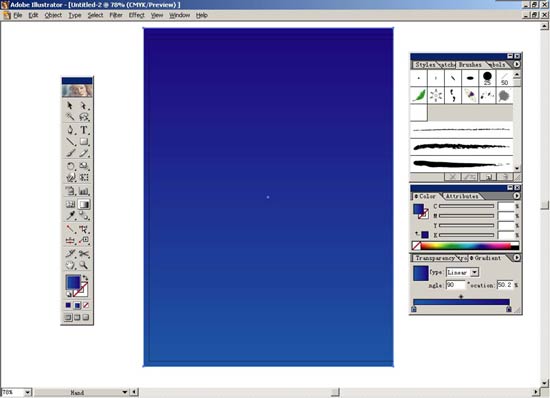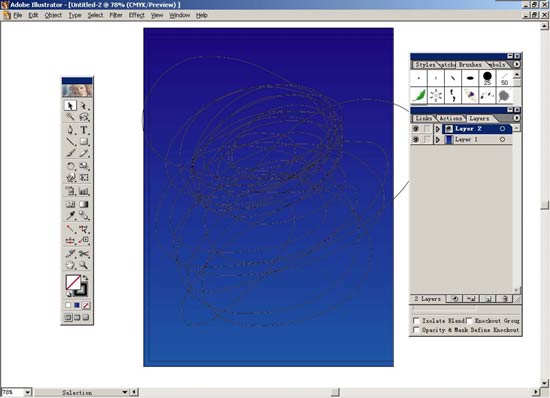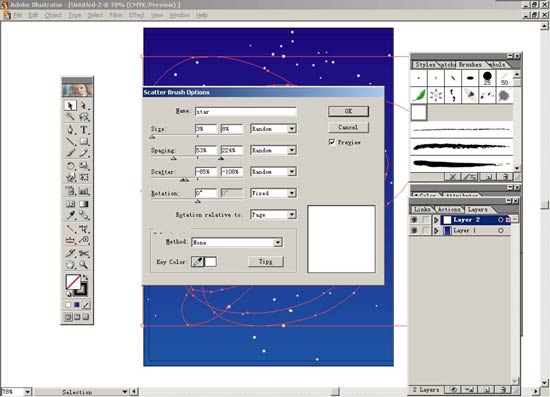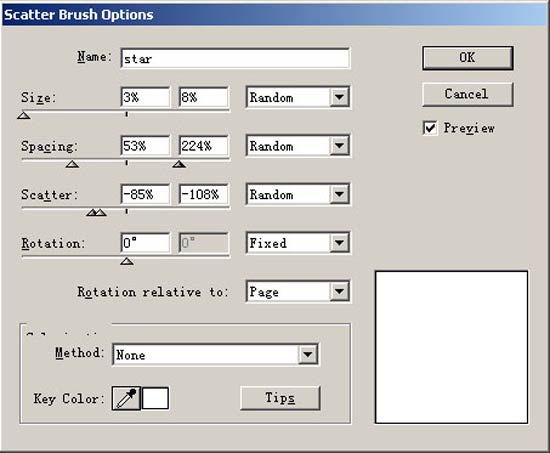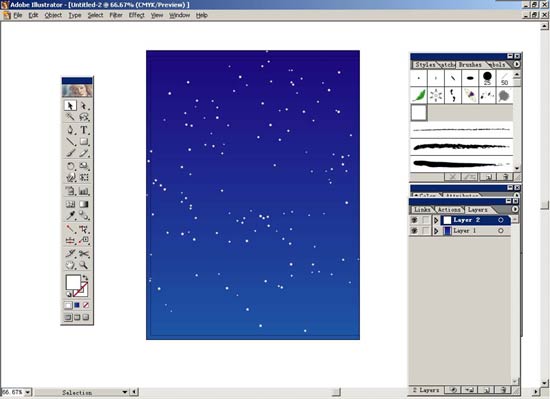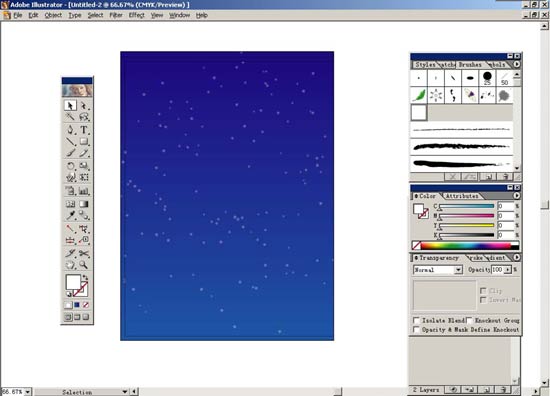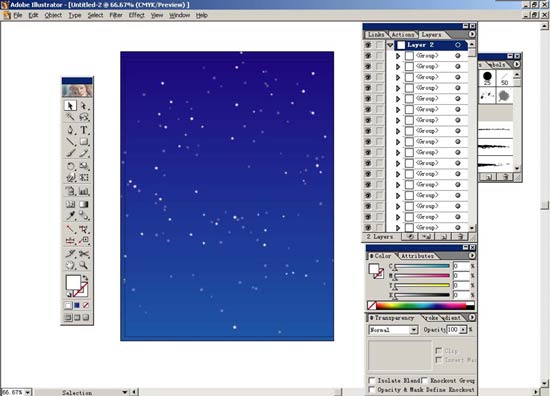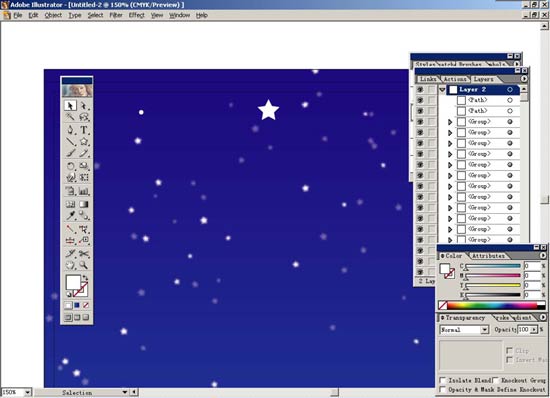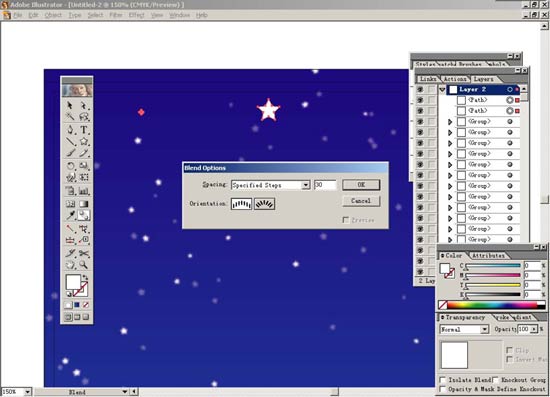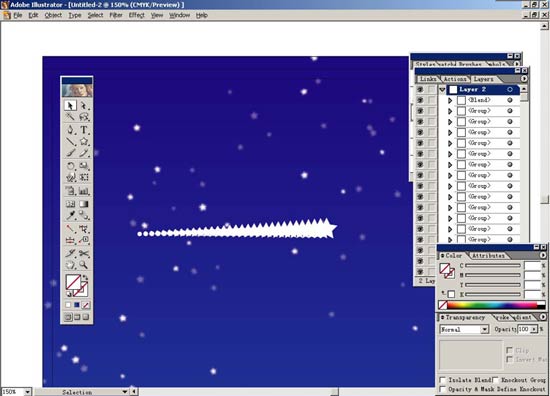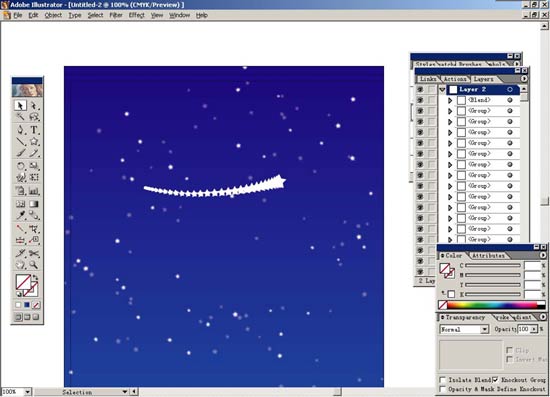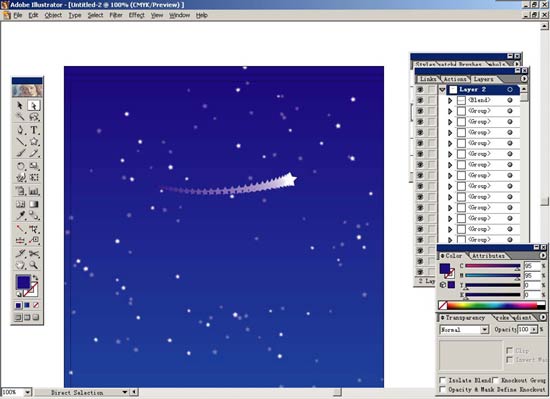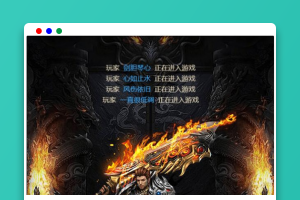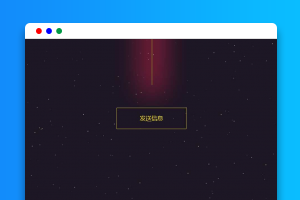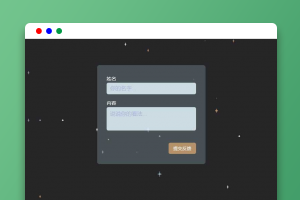PSD文件导入Illustrator中的注意事项
| 1.单击star tool工具,并在画布上随意拖出一个五角星,将边框颜色去掉。
2.打开window>Brushes或按F5打开Brushes面板。用Selection Tool工具选中五角星并将其拖到Brushes面板上,跳出定义笔刷的对话框,按OK按钮会再跳出一个笔刷设置的对话框,在NAME里面输入STAR,按OK按钮确定。
3.将画布上的五角星删除了,然后用Rectangle tool工具画一个和画布一样大小的矩形。选择Gradient tool工具,接着再打开Window>Gradient或按F9,打开Gradient面板。Type选择为Linear,一边颜色为:c=92,m=50,另一边为:c=95,m=95,按住SHIFT键,从上到下拉一个渐变。这样一个蓝色的天空就完成了。
|
| 4.现在开始绘制满天的星星。先打开window>layer或按F7打开layer面板,按面板上的新建按钮,建立一个新层。选择Pencil tool工具,将前景色关闭,在画面上随意的画圈。
5.打开Gradient面板,双击刚才定义好的STAR笔刷,这时会跳出STAR的设置对话框。按OK按钮再按APPLE TO STORKS。设置如下。
6.这步我将详细介绍一下,上面STAR设置框里的各个意思。先看SIZE,前一个选框里为所有STAR的尺寸大小。打开后面的下拉三角,选择Random,可以对第二个选框进行调整,这是调整部分STAR的大小,这样就能达到星星有大有小的效果了。再看SPACING,前一个选框是对整个STAR的数量进行调整,打开后面的下拉三角,选择Random,可以对第二个选框进行调整,这是调整部STAR的分布。最后看SCATTER,这个功能是调整STAR围绕路径远近的距离,具体的大家自己去研究了。
|
| 7.接着选Object>Expand Appearance,再选Object>Ungroup或按Ctrl+Shift+G解散群组。接着用用Selection Tool工具选中路径按DEL键删除。再将页面外面的STAR也全部删除。
8.在layer面板上按住ALT键去点LAYER2,将全部的星星选中,在选Effect>Blue>Gaussian Blur,Radius为1,按OK按钮确定。再打开window>Transparency或按SHIFT+F10,打开Transparency面版,模式选为screen,Opacity为40%。
9.打开LAYER2的小三角会显示出所有星星的单独路径,按住ALT+SHFIT键,在LAYER2中有间隔的任意点击选出一部分星星,再打开Transparency面版,将Opacity设定为100%。
|
Illustrator制作夜晚星空效果
本文永久链接地址:https://www.ymkuzhan.com/3414.html